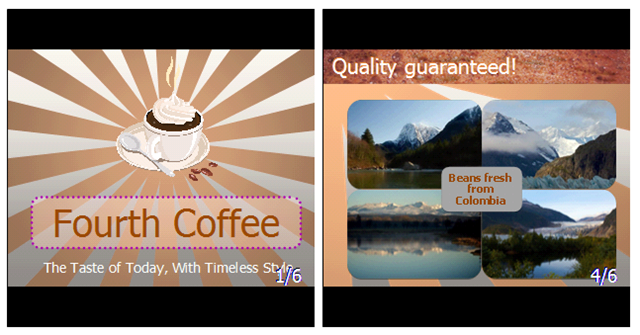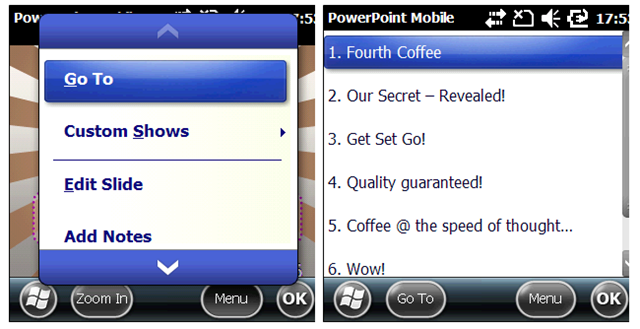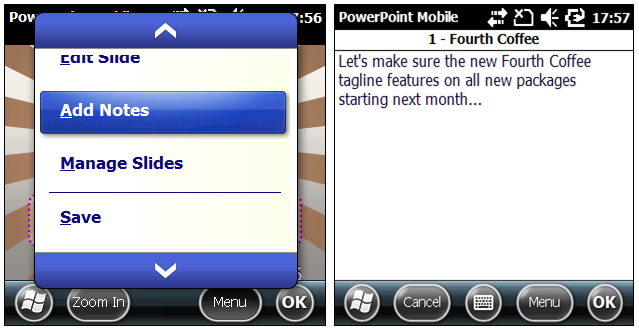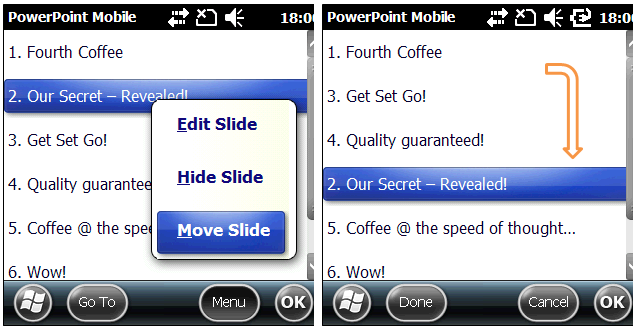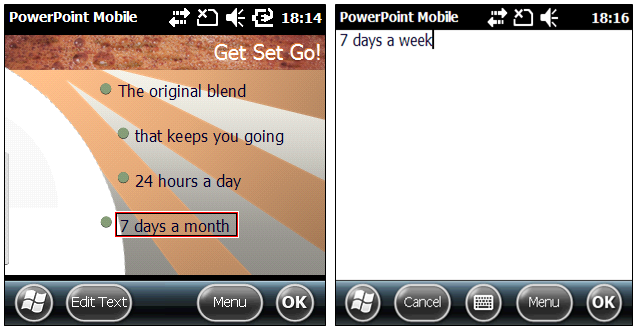Prüfen und Bereitstellen von dynamischen Präsentationen mit PowerPoint Mobile 2010
Prüfen und Bereitstellen von dynamischen Präsentationen mit PowerPoint Mobile 2010
Vor einigen Wochen haben wir über die Mobilität in Office 2010 gesprochen. Wir haben Microsoft® Office Mobile 2010 für Windows® Phone vorgestellt und kurz die Office-Anwendungen beschrieben, die Ihre Produktivität unterwegs auf hohem Niveau unterstützen. In diesem Beitrag werden wir PowerPoint Mobile detaillierter in den Blick nehmen, das nun die Funktionalität besitzt, Folien zu prüfen und zu bearbeiten, und sogar als unterstützender Begleiter bei einer großen Präsentation fungiert.
Prüfen und Bearbeiten von Präsentationen
Stellen Sie sich vor, Sie sind ein Vertriebsmitarbeiter auf dem Weg zu einem potenziellen Kunden, den Sie hoffentlich mit der guten Präsentation begeistern können, bei deren Zusammenstellung Ihr Team Sie unterstützt hat. Sie sitzen im Taxi auf dem Weg zum Büro des Kunden, holen Ihr Windows Phone hervor und lesen die E-Mail, in der der Kollege den aktuellen Entwurf der Präsentation gesendet hat, um diese zu überprüfen.
PowerPoint Mobile bietet wie immer eine vollwertige High-Fidelity-Ansicht der Präsentation. SmartArt-Grafiken, Bilder, Animationen und Übergänge werden bis auf den Pixel genau detailgetreu dargestellt.
Mit der brandneuen Gliederungsansicht navigieren Sie geschickt durch die Präsentation und wechseln jederzeit zu der gewünschten Folie.
Sie lesen sich die Präsentationsnotizen mit den Gesprächsthemen für jede Folie durch. Beim Lesen haben Sie weitere Ideen, über die man sprechen sollte. Kein Problem! In PowerPoint Mobile können Sie jetzt die Notizen der Präsentation bearbeiten und damit ein gutes Ergebnis weiter optimieren.
Sie haben dann das Gefühl, dass die Präsentation etwas umstrukturiert werden müsste, um eine bessere Wirkung zu erzielen. Raten Sie einmal! In PowerPoint Mobile können Sie jetzt die Folien in Ihrer Präsentation neu ordnen und sogar bestimmte Folien verstecken, damit sie in der Präsentation nicht angezeigt werden.
Als Sie schließlich die Präsentation ein letztes Mal überprüfen, fällt Ihnen ein Fehler auf, der sich versehentlich eingeschlichen hat. Keine Panik! Mit PowerPoint Mobile ist das Bearbeiten der Folie ein Kinderspiel.
Sie sind sehr froh (auch über PowerPoint Mobile) und senden die bearbeitete Präsentation an Ihr Team, damit alle Änderungen entsprechend aktualisiert werden können.
Presentation Companion (Präsentationsassistent)
Als Sie im Büro des Kunden eintreffen, hat Ihr Kollege bereits alles für die Präsentation vorbereitet. Die von Ihnen versendete Präsentation läuft in PowerPoint 2010 auf einem Laptop, das bereits mit dem Projektionssystem verbunden ist.
Es bleibt für Sie nur noch eines zu tun: Sie verwenden PowerPoint Mobile, um Ihr Telefon mit 3 einfachen Schritten in ein Hilfsmittel bei der Besprechung zu verwandeln. So einfach!
- Stellen Sie sicher, dass das Präsentationsassistenten-Add-In in PowerPoint auf dem Laptop ausgeführt wird.
- Öffnen Sie auf dem Telefon einfach die gleiche Präsentation mithilfe von PowerPoint Mobile.
- Stellen Sie mit wenigen Klicks eine Verbindung zwischen dem Telefon und dem Laptop mithilfe von Bluetooth* her.
(* Beachten Sie, dass hierzu Microsoft-Bluetoothstapel am Telefon erforderlich ist.)
Und schon kann es losgehen! Ihr Telefon ist in ein Hilfsgerät für die Besprechung umgewandelt. Verwenden Sie es als Steuerung für die Präsentation auf dem Laptop. Sie können als Nebeneffekt die Notizen der Präsentation für jede Folie auf dem Telefon anzeigen, auch wenn die Präsentation für das Publikum vom Laptop aus projiziert wird. Auf diese Weise können Sie sich voll und ganz dem Publikum widmen und genau das gewisse Extra versprühen, was zum gewünschten Erfolg führen kann.
Viel Spaß beim Präsentieren!
Es handelt sich hierbei um einen übersetzten Blogbeitrag. Sie finden den Originalartikel unter Review and deliver dynamic presentations with PowerPoint Mobile 2010